Хороший спосіб розділити ваші дані — розділити жорсткий диск Mac. Перегородка розбиває ваше сховище на два простори, як установка перегородки багажника у вашому автомобілі. Найпоширенішим варіантом використання є встановлення другої операційної системи на тому ж комп’ютері. У коледжі у мене був окремий розділ, щоб я міг завантажуватися в Ubuntu, і третій розділ з Windows. З сучасними комп’ютерами Mac, які працюють під керуванням Apple Silicon, немає простого способу самостійного встановлення Windows або Linux… поки що.
Але ви, ймовірно, тут, щоб встановити бета-версію macOS 13. Очікується, що бета-версія розробника вийде в перший тиждень червня на WWDC22, щорічній конференції розробників Apple. Розумний спосіб його встановлення — особливо з бета-версією розробника, яка може бути горезвісно складною, — це використовувати окремий розділ.
Mac поставляється з дуже зручним інструментом для безкоштовного розділення жорсткого диска. Прочитайте далі, щоб розділити жорсткий диск за допомогою Disk Utility.
Як розділити жорсткий диск Mac на розділи
Спочатку відкрийте Дискова утиліта. Знайдіть його за допомогою Spotlight (⌘ Космос) або знайдіть у Програми > Утиліти.
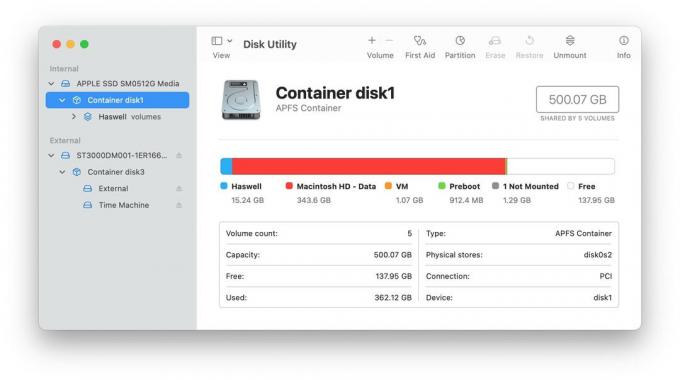
Скріншот: D. Гріффін Джонс/Культ Мака
Ліворуч ви побачите бічну панель із внутрішньою та зовнішньою пам’яттю (будь-які підключені жорсткі диски або флеш-накопичувачі).
Натисніть стрілку (❯) поруч із верхнім елементом у списку «Внутрішній» (мій має назву APPLE SSD, ваш може відрізнятися). Виберіть Контейнерний диск 1.

Скріншот: D. Гріффін Джонс/Культ Мака
На панелі інструментів натисніть кнопку + Об’єм кнопку. Це додасть ще один розділ, але він розділить простір з вашим основним жорстким диском.
Введіть назву. Я пишу цю статтю в травні, тому я не знаю, як буде називатися наступна версія macOS; Я назвав розділ Тринадцять. (Ви можете будь-коли змінити назву.)
З налаштуваннями за замовчуванням ви можете просто клацнути Додати і буде зроблено.
Вам не потрібно змінювати формат. Залиште його вибраним як APFS. Файлова система Apple (APFS) — це те, для чого розроблена сучасна macOS. Якщо у вас немає конкретної причини вибрати Mac OS Extended або ExFAT з міркувань сумісності, залиште його як APFS.
Вам також не потрібно вручну вказувати, скільки місця віддати новому розділу. Комп’ютери Mac, на відміну від ПК, використовують спеціальну файлову систему, яка розподіляє простір між розділами на одному жорсткому диску, динамічно розподіляючи простір під час використання.

Скріншот: D. Гріффін Джонс/Культ Мака
Натисніть Параметри розміру… якщо ви хочете встановити мінімальний або максимальний розмір.
Розмір резерву є мінімумом, Розмір квоти є максимальним. Якщо ви встановлюєте macOS на цей розділ, вам знадобиться щонайменше 64 ГБ — особливо якщо ви використовуєте бета-версію для розробки. Я б обмежив доступний простір до 128 ГБ, якщо у вас немає жорсткого диска ємністю 1 ТБ або більше. Натисніть в порядку для підтвердження і Додати щоб створити розділ.
І це все! Розбити жорсткий диск на розділи надзвичайно легко завдяки файловій системі Apple. І якщо здається, що ваш жорсткий диск майже заповнений, перегляньте наш посібник як звільнити місце для зберігання.

